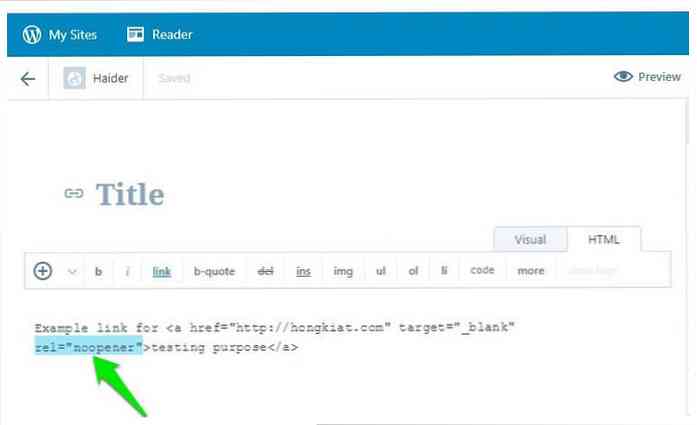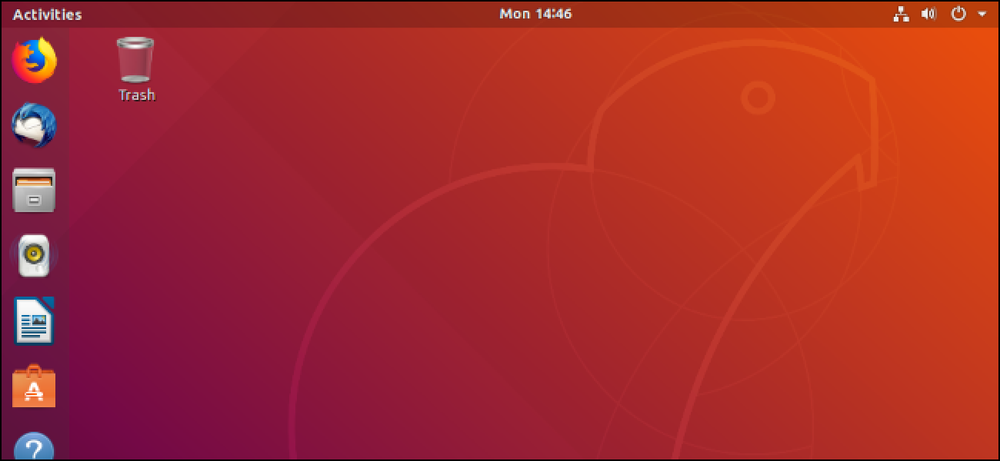Windows 10의 첫 번째 Big 11 월 Update의 새로운 기능

Windows Update를 통해 오늘 도착해야하는 Windows 10의 첫 번째 큰 업데이트는 Windows 10에서 많은 문제를 수정합니다. Microsoft는 정품 인증을 능률화하고 컬러 창 제목 표시 줄을 복원하고 Skype를 통합하고 Edge 브라우저를 개선합니다. 그러나 그들은 또한 시작 메뉴에 광고를 추가했습니다..
이 릴리스는 개발시 "임계 값 2"라고 불렀습니다. Windows 10 자체는 "임계 값"이었습니다. 2015 년 11 월에 릴리스 된 버전 1511로 자체보고 할 예정입니다. Windows Update - Store를 통하지 않고, Windows 8.1처럼.
편집자 주 : 이 기사는 몇 주 전에 작성되었지만 새 업데이트가 방금 릴리스되었으므로 오늘 다시 게시 할 예정입니다..
Windows 7, 8 또는 8.1 제품 키로 Windows 10 정품 인증
Windows 10 정품 인증은 혼란 스럽습니다. 원래 릴리스되었을 때 Microsoft는 업그레이드 프로세스가 어떻게 작동하는지 실제로 설명하지 않았습니다. 우리는 조사를 수행하고 불필요하게 혼란스러운 과정 인 Windows 10을 정리하는 방법을 설명했습니다. 나중에 Microsoft는이 내용을 설명하기 위해 웹 사이트에 설명서를 게시했습니다..
정품 인증은 이제 원래대로해야합니다. Windows 10을 설치할 때 PC의 Windows 7, 8 및 8.1 제품 키를 입력 할 수 있으며 해당 PC가 업그레이드 할 수있는 경우 제대로 활성화되어야합니다.
PC가 제품 키를 입력하지 않고도 자동으로 활성화되는 "디지털 권한 부여"프로세스가 더 잘 설명됩니다. 설정> 업그레이드 및 보안> 활성화에서 제품 키없이 활성화 된 경우 "이 장치의 Windows 10은 디지털 자격으로 활성화됩니다"가 표시됩니다..

색깔 제목 막대기는 돌아온다
컬러 제목 표시 줄이 다시 표시되므로 표준 흰색 제목 표시 줄이 마음에 들지 않으면 불쾌한 해킹을 수행 할 필요가 없습니다. 설정> 개인 설정> 색상으로 이동하여 "시작, 작업 표시 줄, 작업 센터 및 제목 표시 줄에 색상 표시"옵션이 활성화되어 있는지 확인하십시오. 여기에서 선택한 색상이 제목 표시 줄에 사용됩니다..

시작 메뉴에는 앱 광고가 포함됩니다.
시작 메뉴에는 이제 열 때 앱을 추천하는 "임시 제안 사항"이 표시됩니다. Windows 10 사용자가 시작 메뉴를 시끄럽게 만드는 또 다른 기능입니다. 그러나 Microsoft Edge의 응용 프로그램 광고처럼이 기능을 사용하면 Windows 10 사용자가 Store에서 더 많은 응용 프로그램을 설치하고 사용할 수 있습니다. 마이크로 소프트는 그 일이 정말로 원합니다..
원하는 경우 이러한 광고를 사용 중지 할 수 있습니다. 설정> 맞춤 설정으로 이동> '가끔 의견 시작 표시'옵션을 시작하고 사용 중지합니다..

Windows는 손실 된 PC를 기본적으로 추적 할 수 있습니다.
이제 Windows 10에는 설정> 업데이트 및 보안에서 "내 장치 찾기"옵션이 포함됩니다. 즉, Windows 10에 내장 된 추적 기능이 포함되어 있으므로 Prey와 같은 타사 응용 프로그램을 사용하지 않고도 GPS 및 위치 서비스를 통해 랩톱이나 태블릿을 잃어 버리면 랩톱이나 태블릿을 추적 할 수 있습니다. 또한 Windows 10에 주기적으로 장치의 위치를 Microsoft의 서버로 보내도록 요청하여 잃어버린 마지막 위치를 볼 수 있습니다.

브라우저 동기화 및 탭 미리보기 기능 향상
Microsoft Edge는 새 버전으로 업데이트되었으며 엔진에 새로운 HTML5, CSS3 및 ECMAScript 기능을 지원합니다. 큰 두 가지 사용자 지향 기능은 탭 미리보기입니다. 제목 표시 줄의 탭 위에 마우스를 올려 놓고 모든 Windows 10 장치에서 즐겨 찾기와 읽기 목록을 동기화합니다..
그러나 마이크로 소프트 엣지는 아직 브라우저 확장을받지 못해 지연되고있다. 그리고 흥미롭게도 Microsoft는 원래 약속대로 Store를 통해 Edge를 업데이트하지 않습니다. Edge 업데이트는 Windows 10의 주요 새 버전에 대해서는 지원되지 않지만 Windows 10의 다른 포함 된 응용 프로그램과는 달리 정기적으로 업데이트됩니다.

Skype (및 Sway) 통합
Windows 10 Fall Update에는 몇 가지 새로운 응용 프로그램이 포함되어 있습니다. 큰 3 가지는 Skype Video, Messaging, Phone입니다. 이 3 가지 앱은 모두 화상 통화, 문자 채팅 및 음성 통화 용 Skype의 서비스를 사용하며 Windows 8 용으로 제공되는 큰 Skype "Metro"앱을 대체합니다.
이러한 단순화 된 응용 프로그램은 Skype를 Windows 10과 통합하도록 설계되었지만 표준 Skype for desktop 응용 프로그램은 계속 사용할 수 있습니다..
Windows 10에는 Microsoft가 "대화 형 보고서, 프레젠테이션, 개인 이야기 등을 만들고 공유하는 방법"이라고 설명하는 Office 스타일 앱인 Sway도 포함되어 있습니다.

저 장 장치를 갖춘 기기에 좋은 소식이 있습니다.
Windows 10 응용 프로그램을 다른 드라이브 (예 : 태블릿 또는 랩톱의 SD 카드)에 설치할 수있는 기능이 다시 활성화되었습니다. 설정> 시스템> 저장소에서 찾을 수 있습니다..
설정> 시스템> 오프라인 맵에서 Windows 10이 오프라인 맵을 저장하는 위치를 선택할 수도 있습니다. 이렇게하면 소량의 저장 공간이있는 기기를 가지고 SD 카드에 저장하려는 경우에 유용합니다..

시작 메뉴 및 상황에 맞는 메뉴는 더 세련됩니다.
시작 메뉴도 개선되었습니다. 시작 메뉴는 이제 최대 2048 개의 "타일"또는 앱을 지원합니다. 512 개 이상의 바로 가기가있는 경우 시작 메뉴에서 설치된 앱을 찾아서 다시 표시 할 수 있습니다..
Windows 10 앱과 타일에는 이제 점프리스트가 포함될 수 있으며 시작 메뉴에 더 많은 타일을 표시 할 수 있습니다. Windows 10의 컨텍스트 메뉴 스타일 혼합이 개선되어 더 안정적입니다. 시작 메뉴와 나머지 데스크톱에서.

Windows 8 팬이 일부 터치 개선 기능을 높이 평가
몇 가지 태블릿 모드 기능이 Windows 8에서와 같이 작동합니다. 작업보기에서 응용 프로그램의 축소판을 화면 하단으로 드래그하여 닫을 수 있습니다 (Windows 8과 동일)..
Settings (설정)> System (시스템)> Multitasking (멀티 태스킹)에서 "스냅 된 창의 크기를 조정하면 인접한 스냅 된 창의 크기를 동시에 조정"기능을 활성화 할 수도 있습니다. 그렇게 할 경우 두 개의 side-by-side 응용 프로그램간에 손잡이를 가볍게 누르거나 드래그하면 두 개의 Metro 응용 프로그램을 Windows 8에서 크기를 조절하는 것처럼 크기를 한 번에 조정할 수 있습니다.

코르 타나는 더 낫다.
Cortana는 더 이상 Microsoft 계정이 필요하지 않으므로 로컬 사용자 계정으로 PC에 로그인하더라도 Cortana를 사용할 수 있습니다. Cortana는 잉크 노트를 이해하고, 영화 및 기타 티켓 행사를 추적하고, 전화를받지 못할 때 경고하고, 메시지 및 통화 내역을 동기화 할 수 있습니다. Cortana는 컴퓨터를 사용하지 않는다는 것을 알 때 스스로 전원을 차단할 수 있습니다..

Windows에서 기본 프린터를 관리합니다.
기본적으로 Windows는 기본 프린터를 관리합니다. 프린터로 인쇄 할 때마다 해당 프린터가 기본 프린터로 표시됩니다. 설정> 장치> 프린터 및 스캐너로 이동하여 "Windows에서 기본 프린터를 관리하도록 허용"옵션을 비활성화하여 비활성화 할 수 있습니다.

로그인 화면의 Windows 10 배경이 이제 선택 사항입니다.
Windows 10 "영웅 이미지"대신 일반색 배경을 로그인 화면의 배경으로 사용하려는 경우 Windows 10에서 더 이상 레지스트리를 편집하지 않아도됩니다..
설정> 개인 설정> 화면 잠금으로 이동하여 일반 배경을 사용하려면 '로그인 화면에서 Windows 배경 그림 표시'옵션을 비활성화하십시오. 그러나 사용자 정의 배경 이미지를 원한다면 해킹을 사용해야합니다..

이것들은 여러분이 알아 차릴 수있는 더 큰 변화 중 일부에 지나지 않습니다. 또한 Windows 10 Fall Update에는 메모리 관리 기능을 포함하여 새로운 아이콘, 기타 시각적 조정 및 온 - 후드 개선 기능이 있습니다..